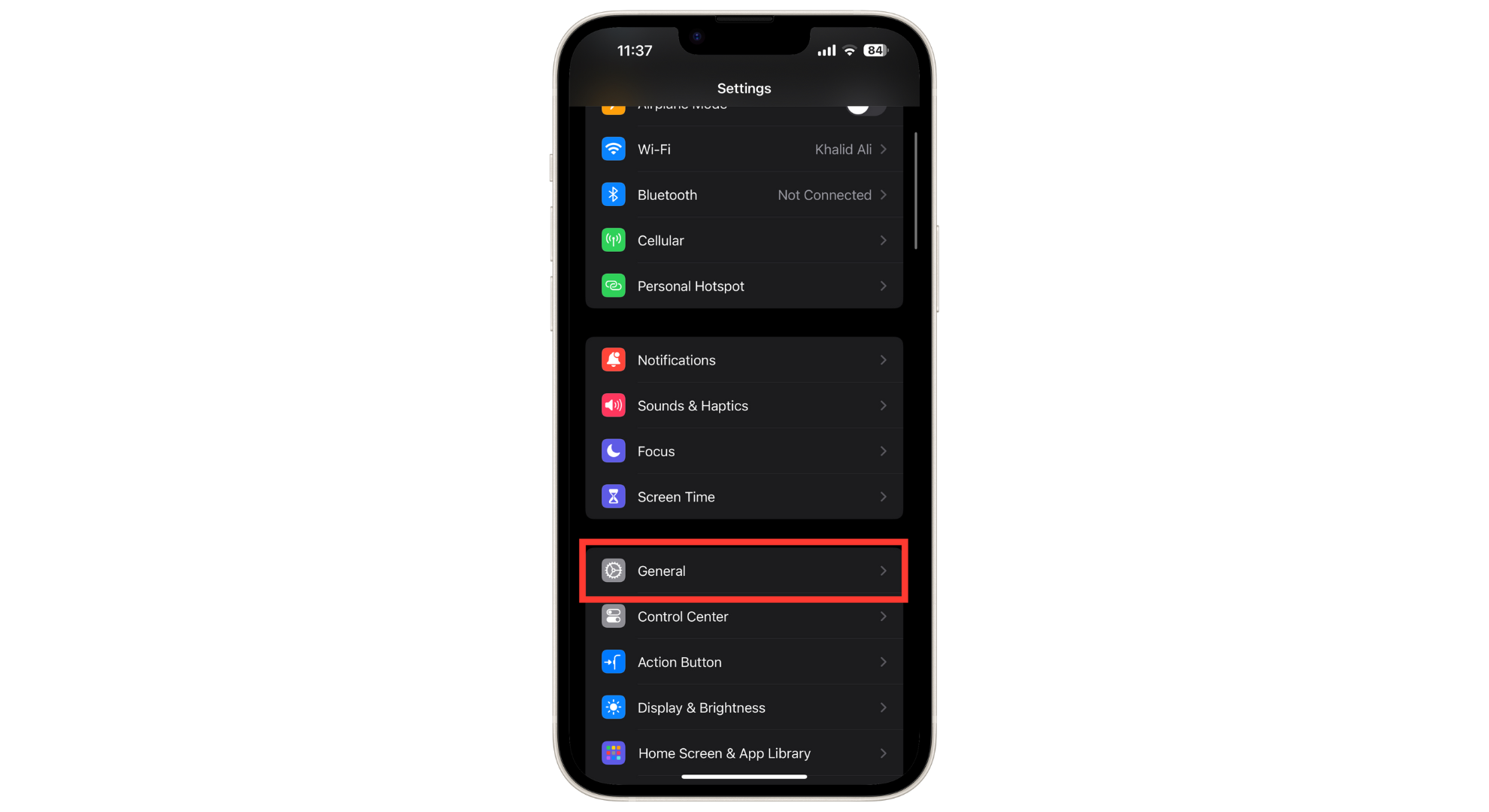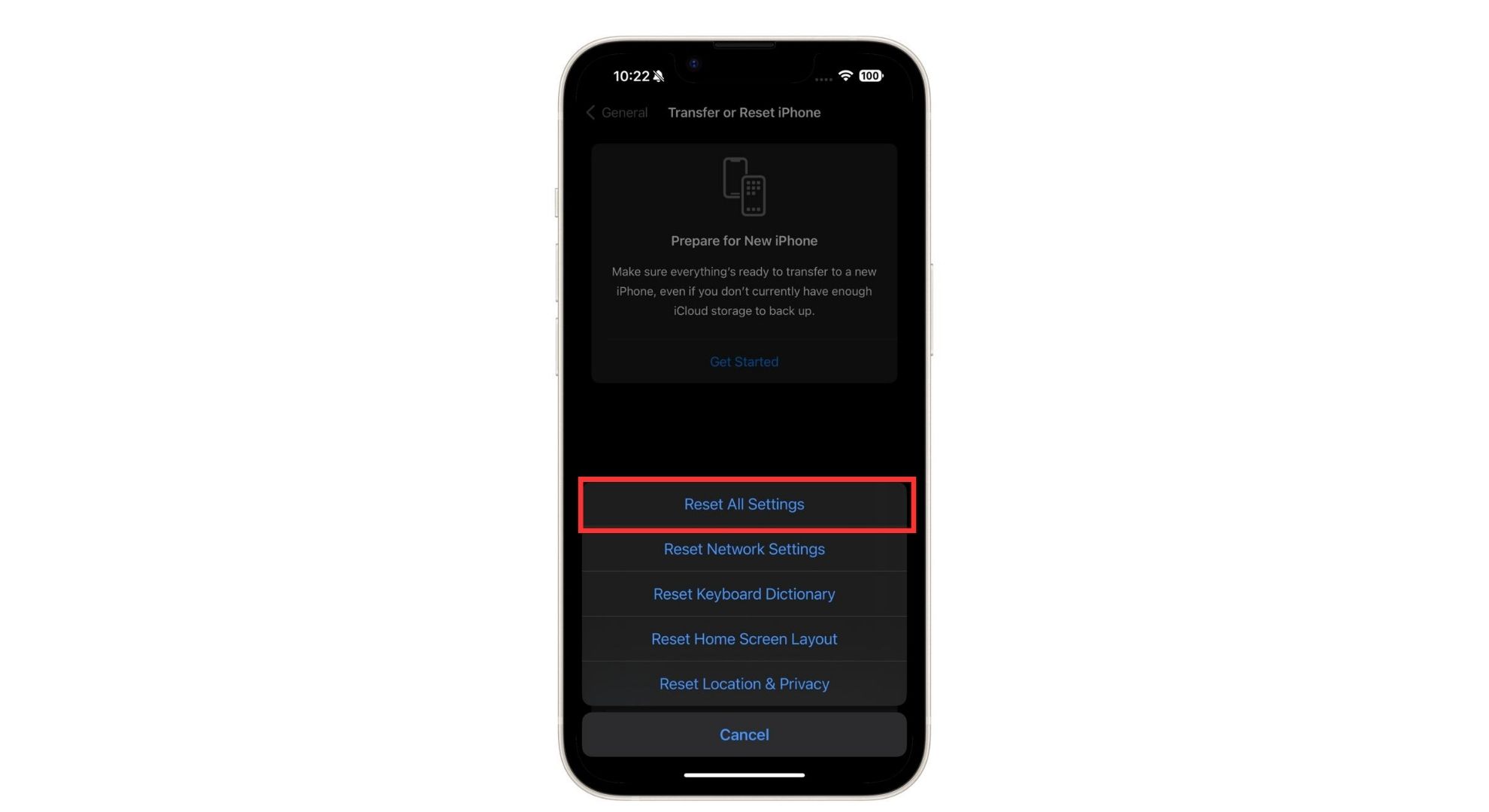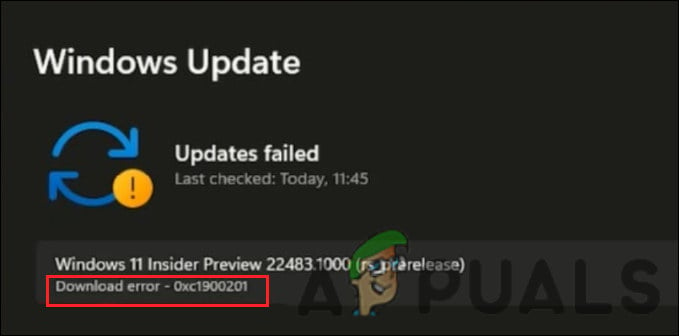Как сбросить настройки сети на iPhone за 5 простых шагов
- Сброс настроек сети на iPhone может решить проблемы с подключением, например проблемы с Wi-Fi, мобильными данными, VPN и соединениями Bluetooth. Этот процесс удаляет всю сохраненную сетевую информацию, включая пароли Wi-Fi и соединения Bluetooth.
- Рекомендуется сбросить настройки сети, если у вас постоянные проблемы, связанные с сетью, которые не удалось решить более простыми решениями, такими как переключение режима полета или перезагрузка iPhone.
- Если сброс настроек сети не решает проблему с подключением, пользователям, возможно, придется рассмотреть более масштабные меры, такие как сброс всех настроек или обращение в службу поддержки Apple для получения дополнительной помощи.
Если у вашего iPhone возникли проблемы с подключением к Wi-Fi или мобильным данным, сброс настроек сети может помочь. Этот процесс часто решает распространенные проблемы с подключением. Это все равно, что дать вашему iPhone новую жизнь, чтобы его сетевые функции снова заработали должным образом.
В этом руководстве объясняется, что такое сетевые настройки iPhone и чем они управляют. Мы также расскажем, когда правильно сбросить эти настройки, какие действия следует выполнить перед сбросом, как сбросить настройки сети, чего ожидать после сброса и что делать, если сброс не решит проблему.
Программы для Windows, мобильные приложения, игры - ВСЁ БЕСПЛАТНО, в нашем закрытом телеграмм канале - Подписывайтесь:)
Какие настройки сети на iPhone и чем они управляют?
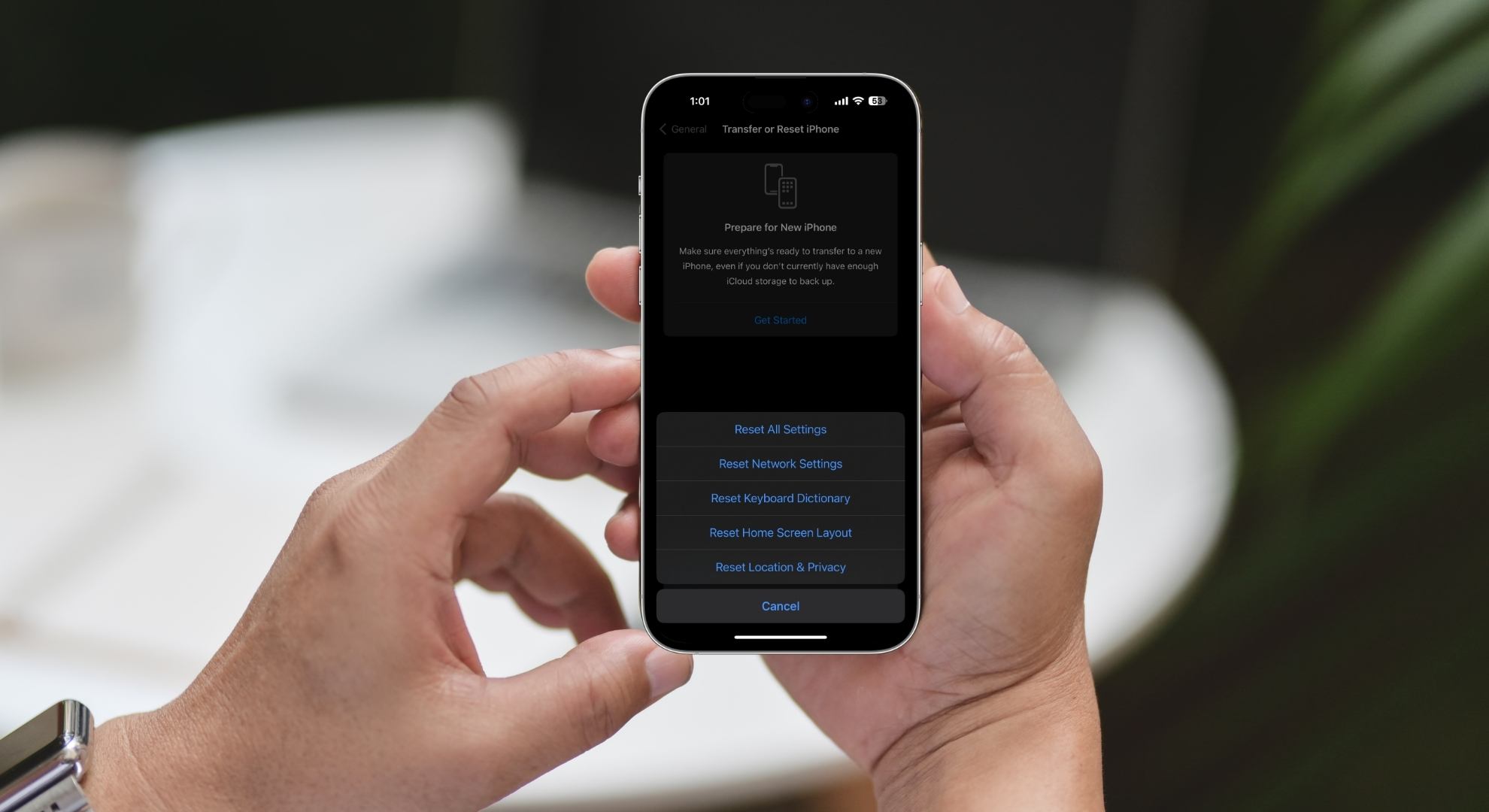 Что такое настройки сети в iPhone и чем они управляют?
Что такое настройки сети в iPhone и чем они управляют?
Настройки сети на iPhone определяют, как ваш телефон подключается к Интернету и другим устройствам. Сюда входит настройка Wi-Fi и мобильных данных, создание VPN-подключений для безопасного использования Интернета, управление устройствами Bluetooth, а также включение режима полета или вызовов по Wi-Fi.
Вы также можете настроить точку доступа для совместного использования Интернета вашего телефона, изменить настройки вашего мобильного оператора и решить, как будут отправляться ваши текстовые и графические сообщения. Знание того, как использовать эти настройки, поможет вашему iPhone лучше подключаться и работать более эффективно.
ПРОЧИТАЙТЕ БОЛЬШЕ: Устранение неполадок, из-за которых iPhone не подключается к Wi-Fi ➜
Когда следует сбросить настройки сети на вашем iPhone?
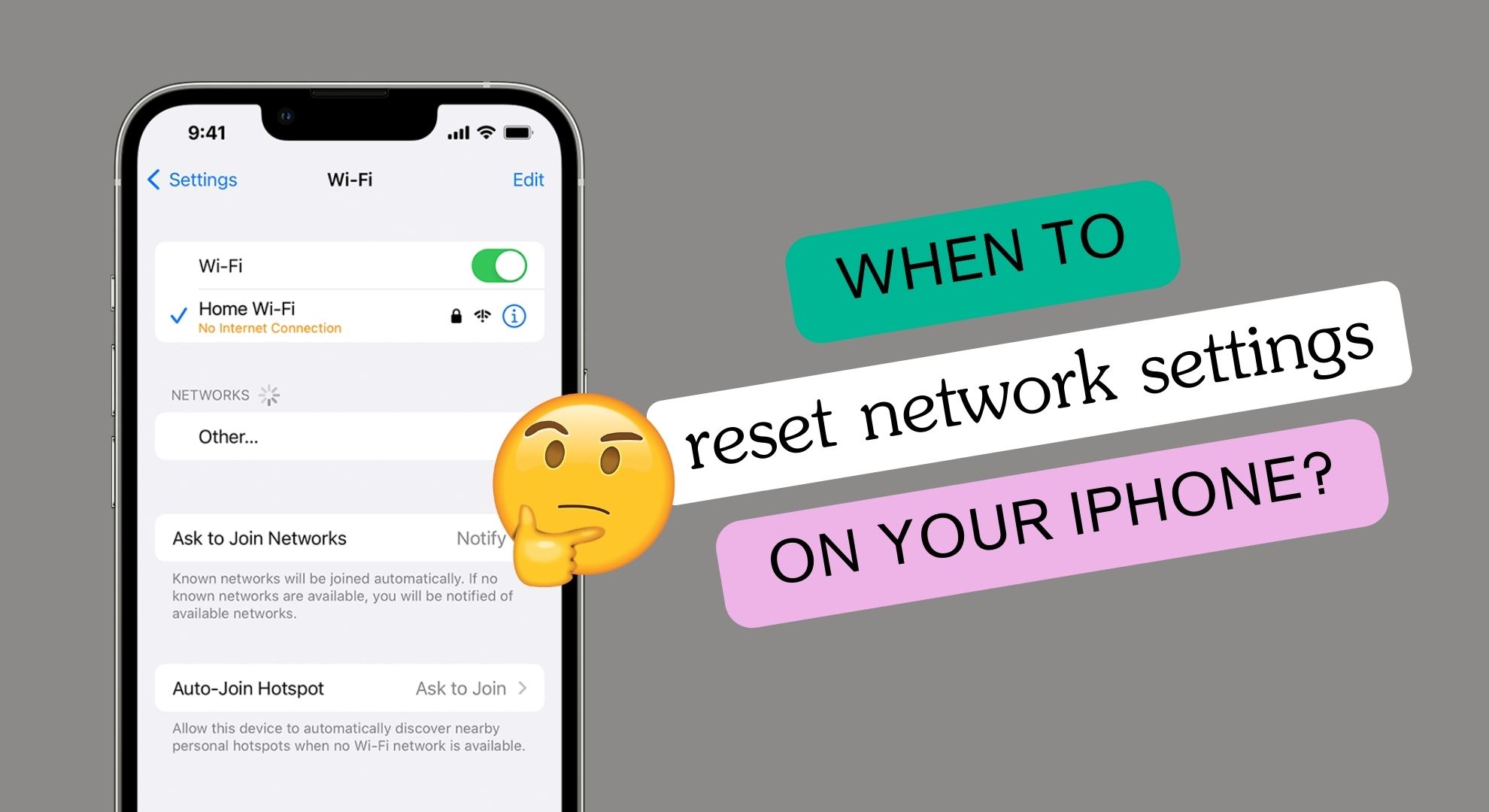 Когда сбрасывать настройки сети на вашем iPhone?
Когда сбрасывать настройки сети на вашем iPhone?
Вам следует сбросить настройки сети на вашем iPhone, если вы часто сталкиваетесь с этими проблемами:
- Wi-Fi не подключается или автоматически находит сети
- На вашем iPhone отображается сообщение «Нет обслуживания».
- Bluetooth не работает
- Проблемы с совершением или приемом звонков
- Невозможность связи с сетями 5G
- Звонки неожиданно прерываются
- Проблемы с FaceTime, который не подключается или не работает
- VPN работает некорректно
ПРОЧИТАЙТЕ БОЛЬШЕ: Что означает SOS на iPhone? 11 простых способов это исправить ➜
Что следует попробовать перед сбросом настроек сети?
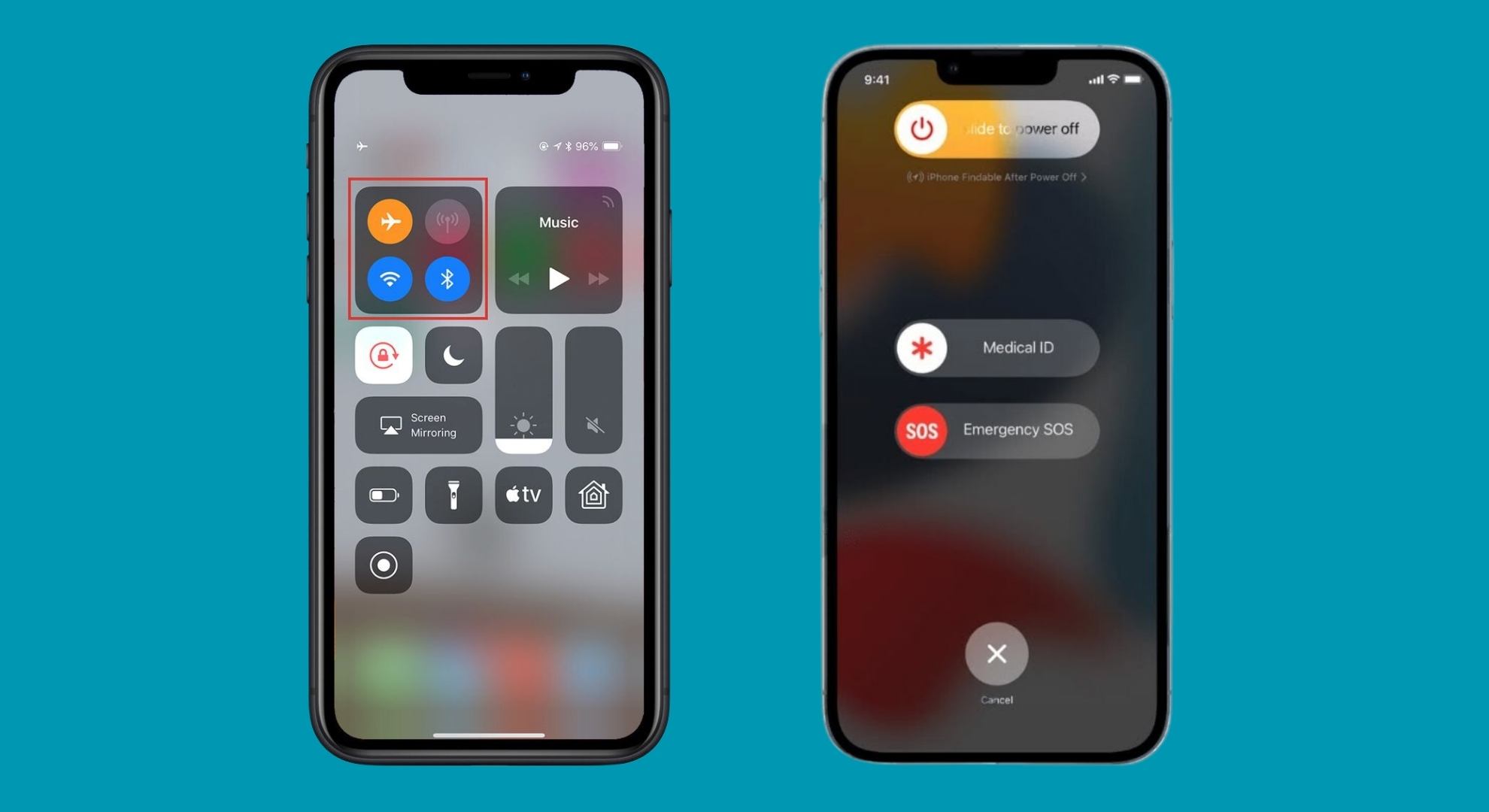 Что попробовать, прежде чем сбрасывать настройки сети?
Что попробовать, прежде чем сбрасывать настройки сети?
Сброс настроек сети вернет ваш iPhone к исходным настройкам, когда он был приобретен. Вы потеряете все персональные настройки и параметры, которые вы установили для своей сети. Итак, прежде чем сбрасывать настройки сети, рассмотрите следующие шаги по устранению неполадок, которые могут решить проблемы с подключением без сброса:
- Включите и выключите режим полета: это может обновить ваше сетевое соединение. Включите режим полета, подождите немного, а затем выключите его, чтобы помочь вашему iPhone повторно подключиться к доступным сетям.
- Перезагрузите iPhone. Выключение и повторное включение телефона может решить незначительные проблемы с программным обеспечением, влияющие на вашу сеть. Этот перезапуск может устранить временные сбои и улучшить подключение вашего телефона.
- Повторно подключитесь к сети Wi-Fi. Иногда проблемы решаются путем забывания и повторного подключения к сети Wi-Fi. В настройках телефона забудьте о сети, а затем повторно подключитесь, введя пароль Wi-Fi еще раз, что может помочь установить стабильное соединение.
ПРОЧИТАЙТЕ БОЛЬШЕ: Как исправить сотовые данные, которые не работают после обновления iPhone ➜
Как сбросить настройки сети на iPhone?
Вы можете сбросить настройки сети, чтобы устранить проблемы с сотовыми данными вашего iPhone, Wi-Fi, VPN и Bluetooth. Это действие приведет к удалению всех сохраненных настроек, таких как пароли Wi-Fi, сохраненные сети и настройки VPN. Вот шаги для сброса настроек сети:
Шаг 1. Откройте приложение «Настройки» и перейдите в раздел «Общие».
Сначала найдите и откройте приложение «Настройки» на своем iPhone. В настройках прокрутите вниз, пока не увидите «Общие», а затем нажмите на него. В этом разделе представлены различные параметры, такие как настройки Siri, обновление приложений в фоновом режиме и настройка даты и времени.
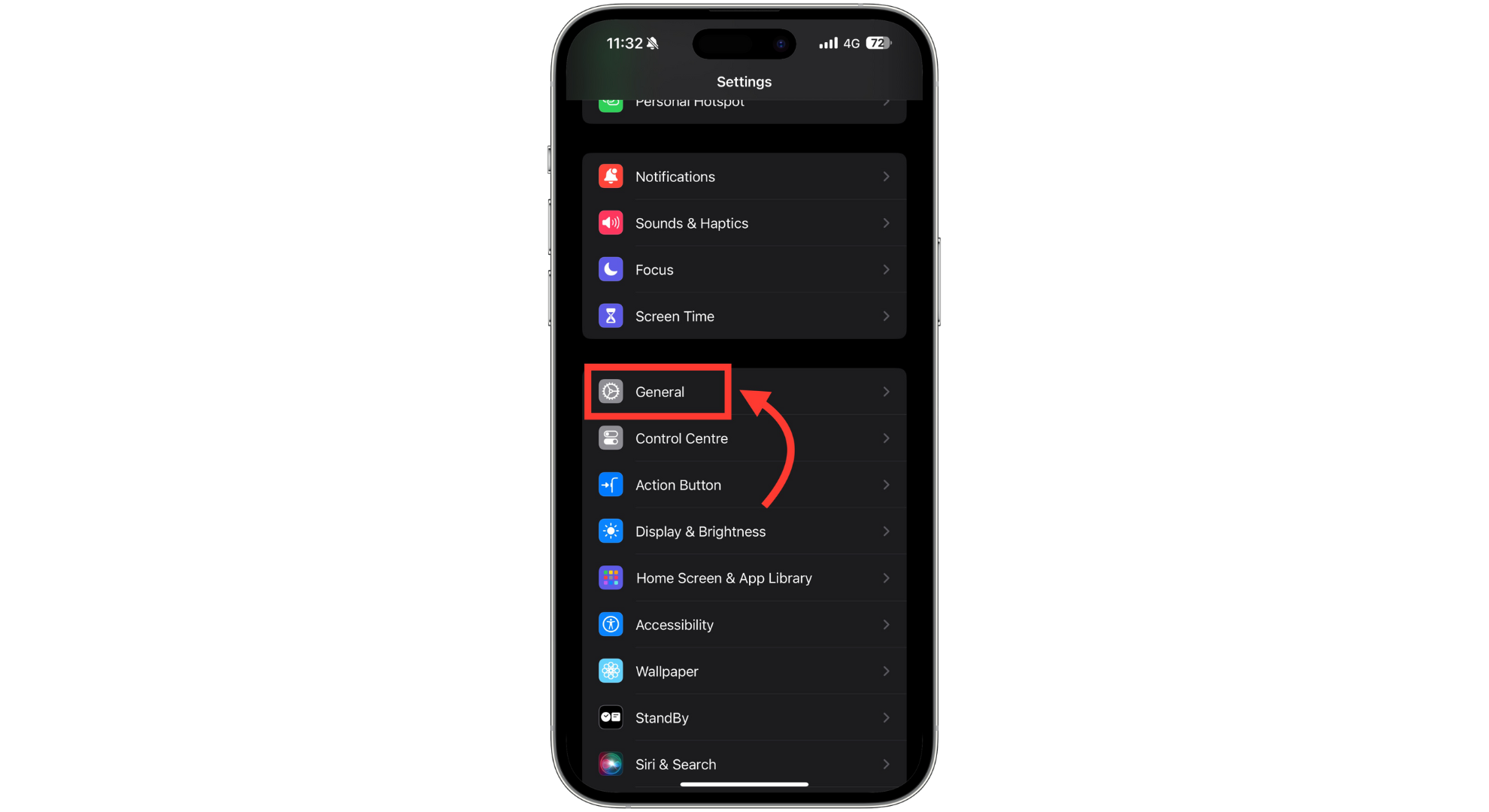 Нажмите «Общие»
Нажмите «Общие»
Шаг 2. Получите доступ к параметрам переноса или сброса iPhone.
Перейдите в конец этого списка после того, как вы окажетесь в общих настройках. Внизу вы найдете опцию «Перенос или сброс iPhone» — нажмите на нее. При этом вы попадете в другое меню, где сможете сбросить или стереть все содержимое и настройки.
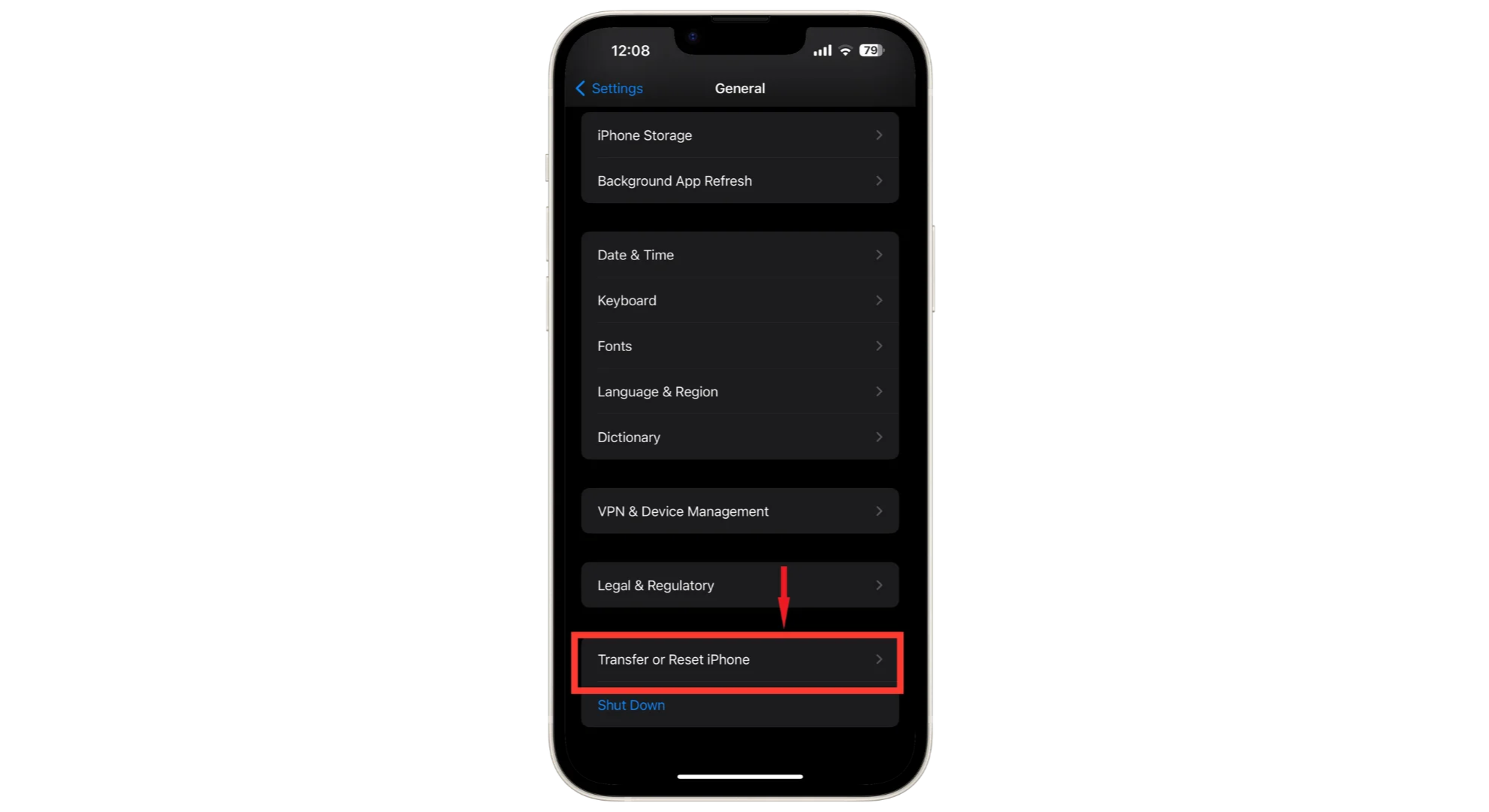 Нажмите «Перенести или сбросить iPhone».
Нажмите «Перенести или сбросить iPhone».
Шаг 3: Нажмите на параметры сброса.
Нажмите на опцию «Сбросить» внизу страницы. Вы попадете в новое меню, где сможете сбросить настройки различных частей вашего iPhone.
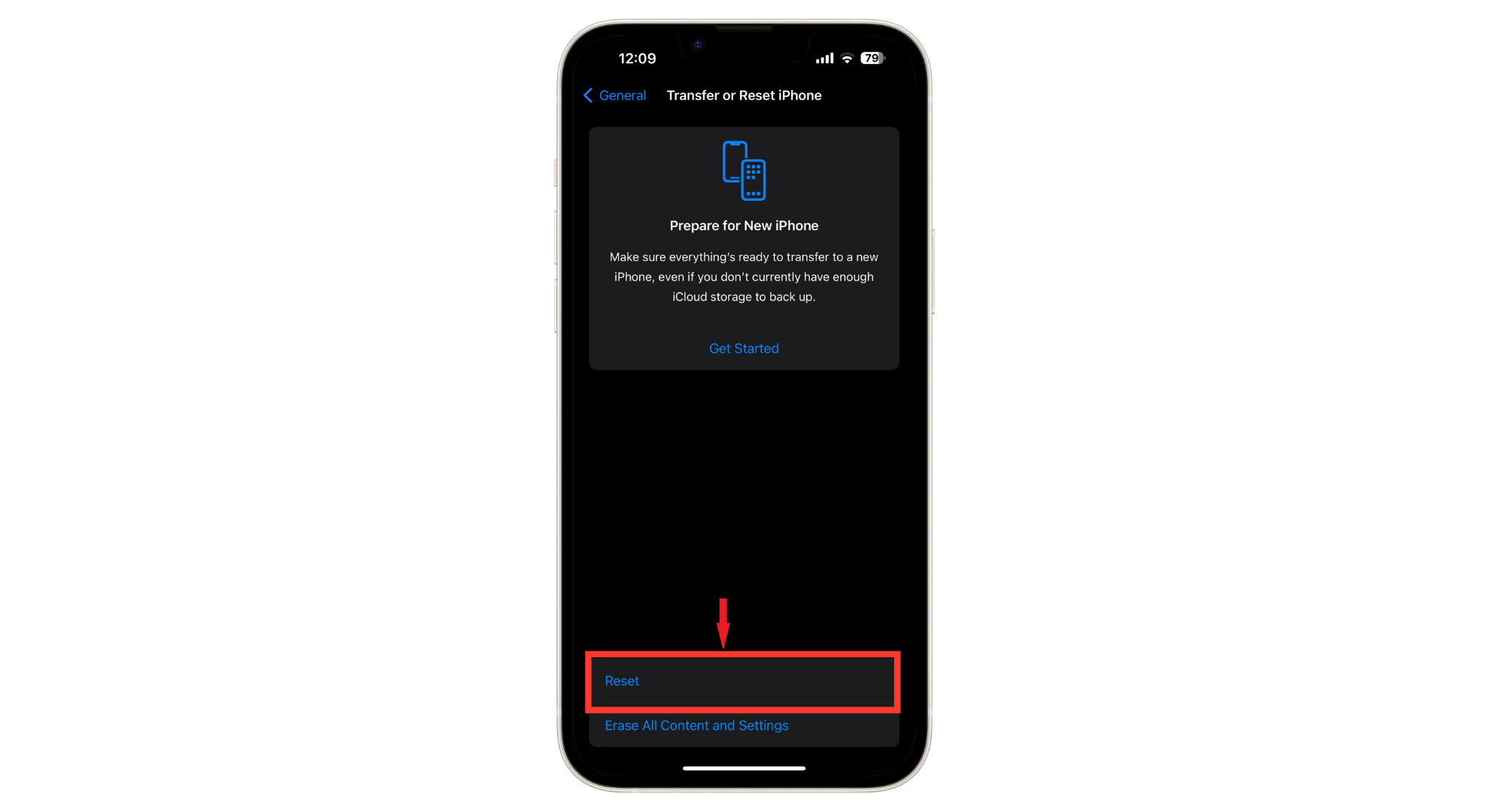 Нажмите «Сбросить».
Нажмите «Сбросить».
Шаг 4. Выберите «Сбросить настройки сети».
Найдите опцию «Сбросить настройки сети» в меню «Сброс». Нажмите на него, чтобы удалить все настройки, связанные с сетевыми подключениями на вашем iPhone, включая пароли Wi-Fi и настройки сотовой связи.
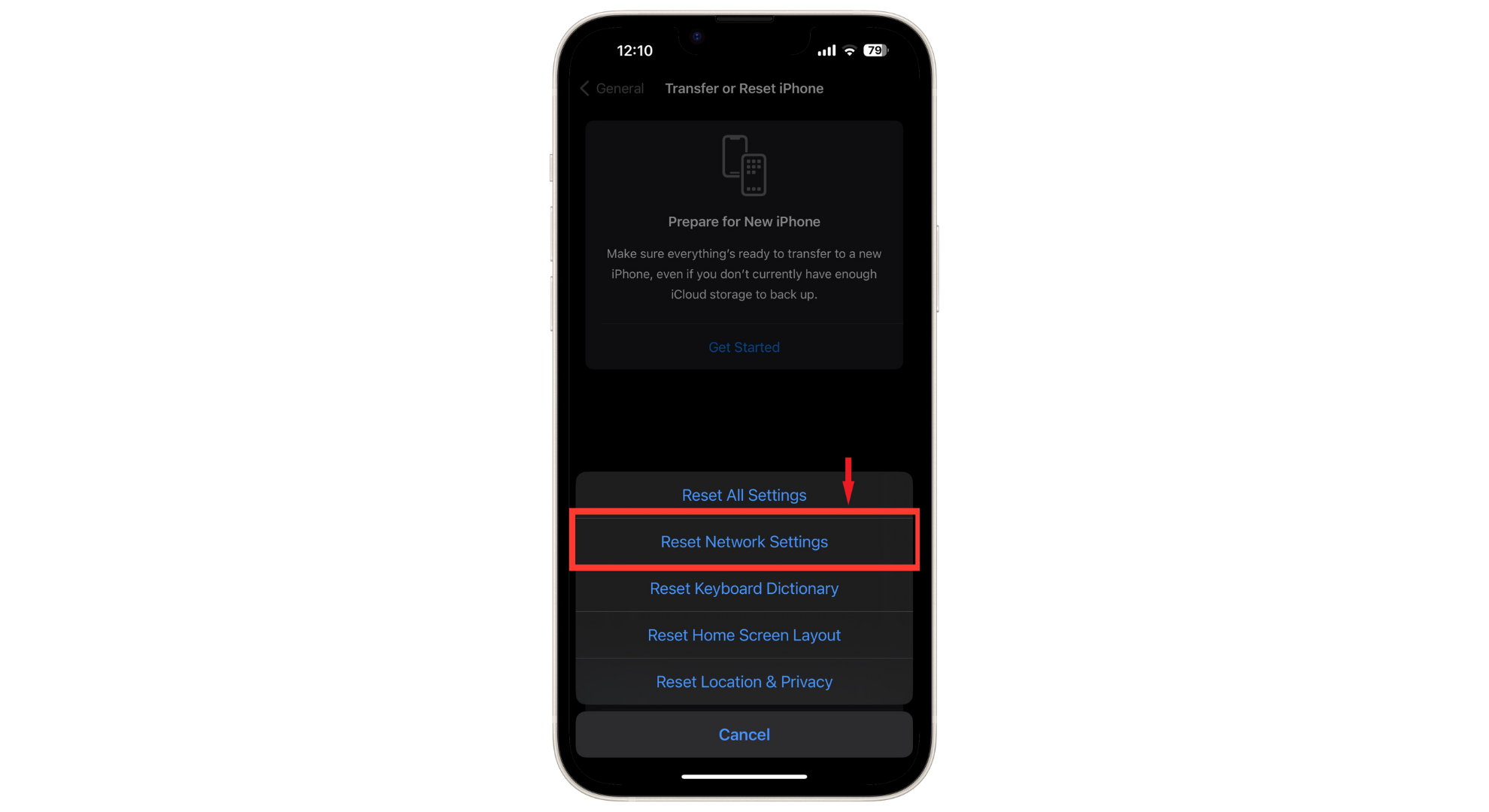 Выберите «Сбросить настройки сети».
Выберите «Сбросить настройки сети».
Шаг 5: Подтвердите свое действие
Затем ваш iPhone запросит пароль, чтобы убедиться, что вы действительно хотите сбросить настройки сети. На этом этапе проверяется, что вы вносите это изменение намеренно. Введите свой пароль, когда его спросят.
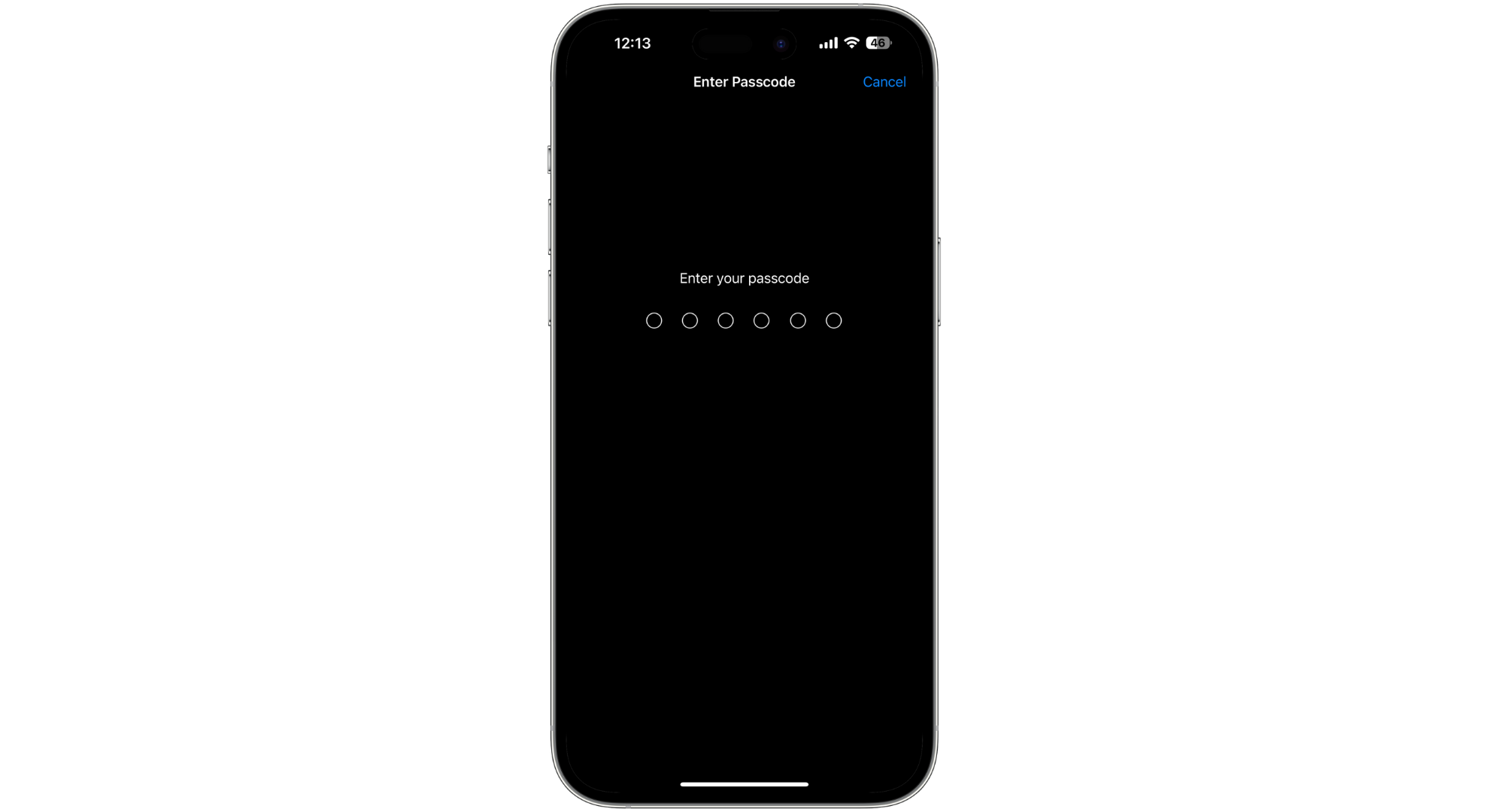 Введите пароль
Введите пароль
ПРИМЕЧАНИЕ. Если на вашем iPhone установлены ограничения экранного времени, вам может потребоваться ввести пароль экранного времени, чтобы продолжить сброс.
↪ После сброса
После завершения сброса ваш iPhone выключится и включится сам, что может занять некоторое время. Как только он снова включится, вам необходимо ввести пароль, чтобы разблокировать телефон. Если вы по-прежнему сталкиваетесь с той же проблемой, попробуйте обратиться к своему сетевому провайдеру или Поддержка Apple для получения дополнительной помощи.
Что произойдет после сброса настроек сети iPhone?
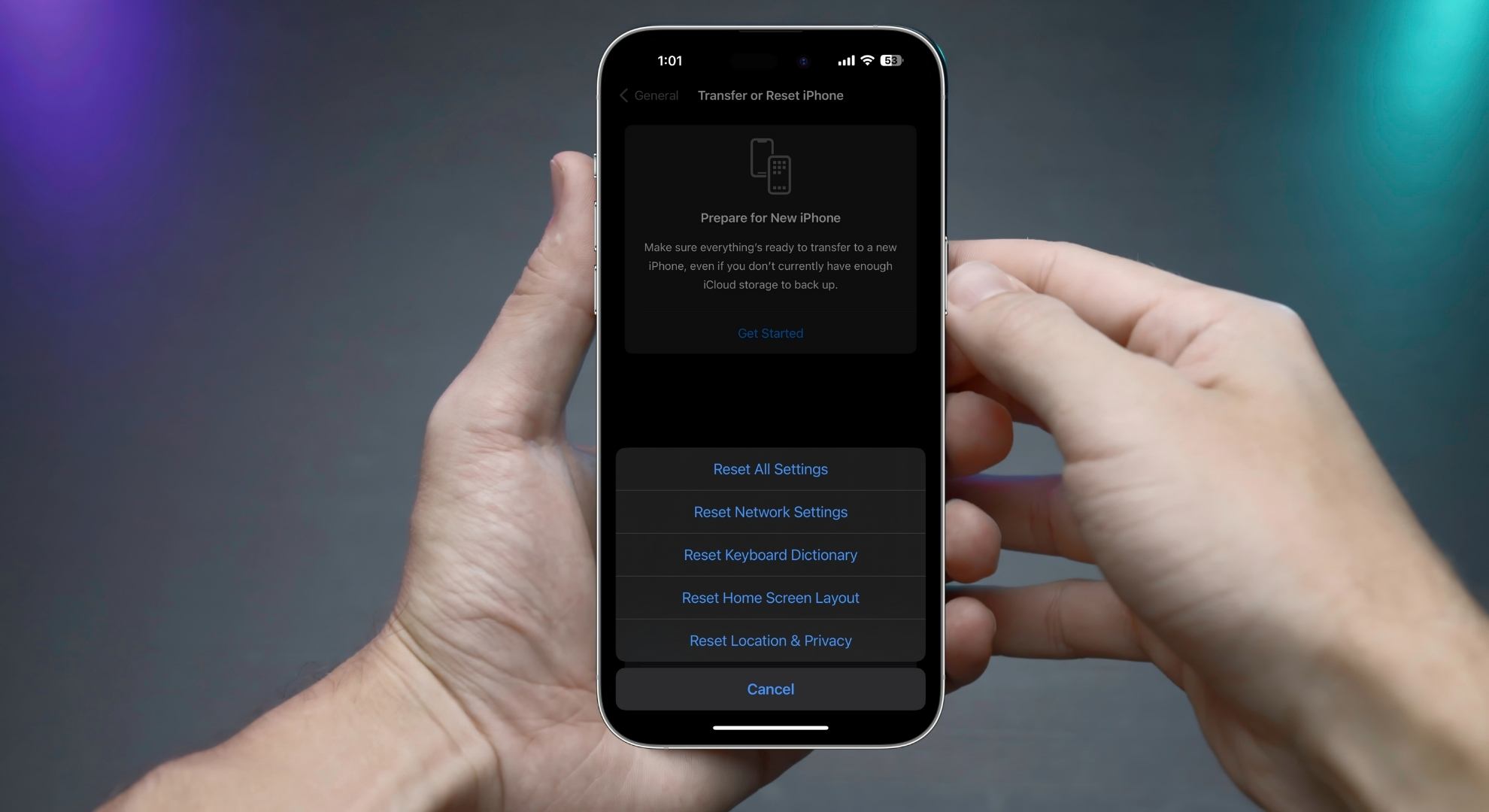 Что произойдет после сброса сетевых настроек iPhone?
Что произойдет после сброса сетевых настроек iPhone?
После сброса настроек сети на вашем iPhone вся сетевая информация на вашем телефоне будет удалена. Пароли Wi-Fi, сохраненные вами соединения Bluetooth, настройки VPN и другие параметры сети будут удалены и восстановлены до состояния, когда телефон был новым. Ваш телефон забудет все сети и устройства, которые он знал раньше.
После сброса необходимо ввести пароли Wi-Fi и вручную повторно подключить устройства. Хорошей новостью является то, что вы не потеряете ни файлы, фотографии, сообщения или историю Интернета. В отличие от полного сброса настроек, при котором все очищается и ваш iPhone выглядит как новый, сброс сети влияет только на настройки сети.
Если вы беспокоитесь о потере сетевых паролей или настроек, рассмотрите возможность сохранения данных вашего iPhone в iCloud перед сбросом настроек. Затем вы сможете вернуть свои настройки, восстановив их из iCloud позже.
ЧИТАЙТЕ БОЛЬШЕ: Как сбросить настройки iPhone без пароля? ➜
Что делать, если сброс настроек сети не решил проблему?
Если сброс настроек сети на вашем iPhone не устранил проблемы с подключением, возможно, существует более серьезная проблема с другими частями вашего iPhone.
В этом случае вы можете сбросить все настройки на вашем iPhone. Это вернет ваш iPhone к исходным настройкам без удаления ваших личных данных, таких как фотографии, приложения и музыка.
Вот как это сделать:
- Откройте приложение «Настройки» на своем iPhone и прокрутите список, чтобы нажать «Общие», чтобы перейти к общим настройкам.

- Выберите «Перенести или сбросить iPhone», чтобы найти варианты сброса здесь.

- В нижней части этого меню вы увидите «Сброс». Нажмите на него, чтобы увидеть различные варианты сброса, которые у вас есть.

- Выберите «Сбросить все настройки».

- Возможно, вам придется ввести свой пароль, чтобы убедиться, что вы хотите его сбросить.

ПРОЧИТАЙТЕ БОЛЬШЕ: Устранение неполадок iPhone, который зависает и тормозит ➜
Последние мысли
Сброс настроек сети на вашем iPhone может быть эффективным решением при возникновении проблем с подключением, таких как отключение Wi-Fi или проблемы с мобильными данными. Выполнение описанных простых шагов поможет очистить сетевые подключения вашего устройства, решая многие распространенные проблемы.
При этом сбросе сохраненная сетевая информация будет удалена, поэтому вам придется повторно подключаться к устройствам Wi-Fi и Bluetooth вручную. Если сброс не решает проблему, рассмотрите возможность более полного сброса всех настроек.
Часто задаваемые вопросы
Сброс настроек сети что-нибудь удалит?
Да, когда вы сбрасываете настройки сети, все данные о вашем Интернете и подключении удаляются. Это означает, что вы потеряете список сетей Wi-Fi, соединений Bluetooth и настроек VPN на своем iPhone. Однако он не удалит ваши личные данные, такие как фотографии или файлы.
Может ли сброс настроек сети помочь при низкой скорости интернета на моем iPhone?
Да, сброс настроек сети иногда может ускорить подключение к Интернету на вашем iPhone. Это устраняет неправильные настройки или проблемы, которые могут вызвать медленный доступ в Интернет. Если у вас по-прежнему возникают проблемы, возможно, вам придется обратиться к своему интернет-провайдеру или оператору связи.
Как часто мне следует сбрасывать сетевые настройки моего iPhone?
Вам следует сбрасывать настройки сети вашего iPhone только в том случае, если вам нужно устранить текущие проблемы с подключением вашего телефона к Интернету или другим устройствам. Это не то, что вам следует делать постоянно. Постоянное обновление вашего iPhone и самостоятельное управление настройками могут помочь решить небольшие проблемы с подключением.
В чем разница между сбросом настроек сети и полным сбросом настроек?
При сбросе настроек сети удаляется только информация, связанная с тем, как ваш iPhone подключается к Интернету и другим устройствам, таким как Wi-Fi и Bluetooth. Это не касается ваших личных данных или приложений. Полный сброс настроек очищает все данные на вашем iPhone, и все становится таким, каким вы его впервые купили.
Программы для Windows, мобильные приложения, игры - ВСЁ БЕСПЛАТНО, в нашем закрытом телеграмм канале - Подписывайтесь:)